Cách bật trung tâm kiểm soát trên iPhone 11 rõ ràng là thủ thuật dễ hơn ăn kẹo. Thế nhưng vì một vài lý do nào đó, nhiều iFan lại không thể thực hiện thao tác đơn giản này trên chiếc iPhone 11 của mình.
Trung tâm kiểm soát hay còn gọi là Trung tâm điều khiển (Control Center) được coi là một đặc trưng của các thiết bị iOS. Với Control Center, bạn dễ dàng điều chỉnh âm lượng, độ sáng, bật/tắt các kết nối và thực hiện nhiều tính năng khác một cách dễ dàng. Vì vậy, một khi đã dùng iPhone 11, nhất định bạn sẽ cần đến Trung tâm kiểm soát trên máy.

Với mọi người dùng, cách mở Trung tâm điều khiển trên iPhone 11 không thể làm khó họ. Tuy nhiên, nếu dế yêu bỗng dưng bị “chập cheng” hoặc cài đặt chưa đúng, bạn sẽ gặp rắc rối với thao tác tưởng chừng như quá đơn giản này.
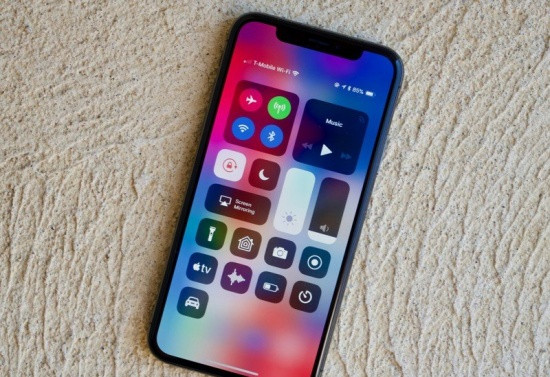
Cách bật Trung tâm kiểm soát trên iPhone 11 dễ dàng
Để bật Trung tâm kiểm soát trên iPhone 11, bạn chỉ cần thực hiện một thao tác duy nhất, đó là vuốt từ cạnh trên cùng bên phải. Ngay lập tức, giao diện của Control Center được hiển thị để bạn thoải mái sử dụng.
Cách tắt Trung tâm điều khiển trên iPhone 11 cũng đơn giản không kém, bạn chỉ cần vuốt lên từ cạnh dưới hoặc chạm vào vị trí khác ở màn hình là xong.
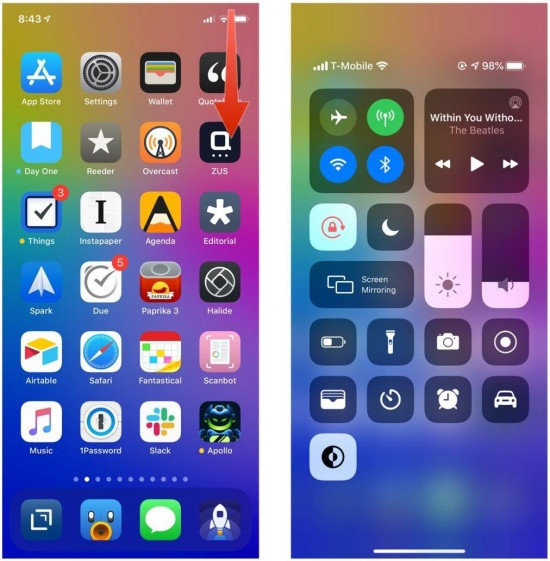
Để tùy chỉnh các lựa chọn xuất hiện trên Control Center, bạn hãy vào Cài đặt => Trung tâm điều khiển. Nếu muốn thêm tính năng khác, bạn hãy nhấn vào biểu tượng dấu (+) ở bên trái tính năng đó và ngược lại, nếu muốn loại bỏ một tính năng bất kỳ ở Trung tâm điều khiển, bạn hãy nhấn biểu tượng dấu (-).
Xem thêm:
- 5 cách khắc phục iPhone 11 không thông báo tin nhắn đến
- Màn hình iPhone 11 bị chảy mực: Nguyên nhân và xử lý ra sao?
Lỗi không vuốt được Trung tâm kiểm soát trên iPhone 11, bạn cần làm gì?
Nếu đen đủi gặp phải lỗi iPhone 11 từ chối hiển thị Control Center dù bạn đã cố gắng mở tính năng này bằng thao tác ở trên, một vài thủ thuật sau đây có thể sẽ trở nên hữu ích:
✤ Trước hết, nếu iPhone 11 không vuốt được Trung tâm điều khiển khi đang được khóa màn hình, bạn hãy vào Cài đặt => Touch ID & Mật mã. Trong phần Cho phép truy cập khi bị khóa, đảm bảo mục Trung tâm kiểm soát đã được bật.
✤ Nếu bạn không thể vuốt Trung tâm kiểm soát trên iPhone 11 khi đang ở một ứng dụng khác trên máy, hãy vào Cài đặt => Trung tâm điều khiển. Tại đây, bạn hãy kích hoạt mục Truy cập bên trong ứng dụng nhé.
✤ Nếu iPhone 11 không thể mở Trung tâm kiểm soát trong mọi trường hợp, khả năng cao vấn đề nằm ở cảm ứng. Lúc này, những thao tác khác trên iPhone 11 cũng bị cản trở và máy không thể phản hồi mượt như ban đầu. Bạn có thể kiểm tra bằng cách gỡ miếng dán cường lực rồi đem máy đi bảo hành, để được hỗ trợ một cách chuyên nghiệp.
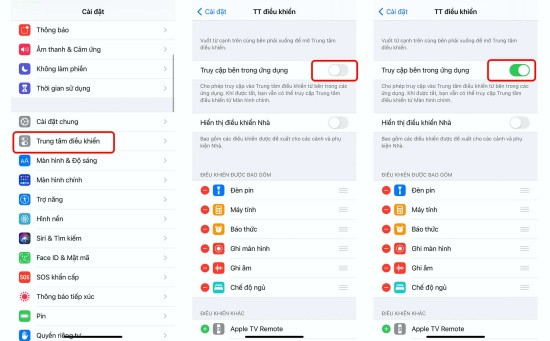
Cách bật Trung tâm kiểm soát trên iPhone 11 không hề phức tạp, nếu chiếc dế yêu của bạn vẫn đang hoạt động ổn định. Ngược lại, thao tác này sẽ trở nên khó nhằn, nếu máy đang gặp phải một vấn đề nào đó. Hy vọng với những thông tin được Jweb cung cấp, bạn có thể sử dụng Control Center trên máy một cách mượt mà và trơn tru như mong muốn.


